手持ちの写真を美術館に飾り、観覧できるスクリーンセーバーです。
「My Pictures 3D Screensaver」
(ソフトのほうは、「Photo! 3D ScreenSaver」という名前になっています。)
昨日に引き続き、VicManというサイトのソフト。
以前、「Museum」というソフトについて書きました。
感覚は似ていますが・・・
自分で移動するのではなく、勝手に移動していきます。
また、音楽も流すことができます。
====================================
1.準備
まず、写真ファイルを用意します。
20枚以上あると、いいでしょう。
次に、ソフトのインストール。
「My Pictures 3D Screensaver」のダウンロード・ページを開きます。
下図の部分をクリックして、ダウンロードしたファイルを実行してインストール。
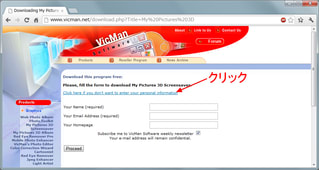
2.スクリーンセーバーの作成
スタートメニュー→「Photo!」→「Photo! 3D ScreenSaver」→「Configure screen saver」で起動します。
まずは、①美術館を選択。
「Random」を選べば、毎回違った美術館を訪問できます。
②「Select pictures」をクリックして・・・
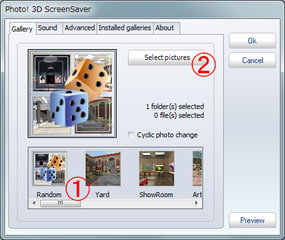
③写真を保存してあるフォルダを指定し、「>」ボタンをクリック。
「サブフォルダを含めるか?」と英語で聞いてくるので、
必要なければ、④「いいえ」。
あとは「OK」をクリックして、元のウィンドウに戻ります。

つぎに、⑤「Sound」タブで、音楽を選びます。
音楽を流したいときは、⑥をクリックして、
音楽ファイルを保存してあるフォルダを指定。
フォルダ内の音楽がすべて表示されるので、
流したくない音楽は、選択→「×」でリストから外します。

⑦「Advanced」タブで、スピードなどを調整。
⑧「Speed」はデフォルト(初期設定)だとかなり速いので、
「Low」のほうにしたほうがいいかも。
⑨「Advanced」をクリックして、⑩のチェックは好みで外します。
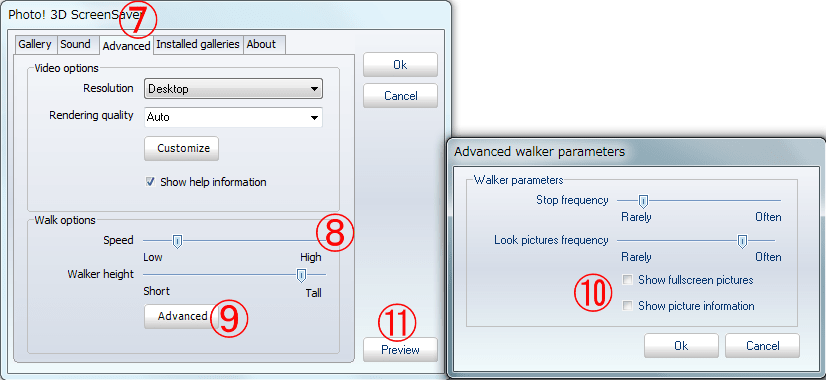
そして、⑪でプレビュー。
ついつい、見入ってしまいます。